Nuta
Dostęp do tej strony wymaga autoryzacji. Możesz spróbować się zalogować lub zmienić katalog.
Dostęp do tej strony wymaga autoryzacji. Możesz spróbować zmienić katalogi.
Przepływy danych usługi Power BI umożliwiają łączenie, przekształcanie, integrowanie i dystrybuowanie danych na potrzeby analizy podrzędnej. Kluczowym elementem w przepływach danych jest proces odświeżania, który stosuje kroki przekształcania utworzone w przepływach danych i aktualizuje dane w samych elementach.
Aby zrozumieć czasy wykonywania, wydajność oraz to, czy w pełni wykorzystujesz przepływ danych, możesz pobrać historię odświeżania po odświeżeniu przepływu danych.
Omówienie odświeżeń
Istnieją dwa typy odświeżeń mających zastosowanie do przepływów danych:
pełne, które wykonuje całkowite czyszczenie i ponowne ładowanie danych.
przyrostowe (tylko wersja Premium), która przetwarza podzestaw danych na podstawie reguł opartych na czasie, wyrażonych jako filtr, który konfigurujesz. Filtr w kolumnie daty dynamicznie dzieli dane na zakresy w usłudze Power BI. Po skonfigurowaniu odświeżania przyrostowego przepływ danych automatycznie zmienia zapytanie w celu uwzględnienia filtrowania według daty. Możesz edytować automatycznie wygenerowane zapytanie przy użyciu Edytora zaawansowanego w Power Query, aby dopracować lub dostosować odświeżanie. Jeśli korzystasz z własnej usługi Azure Data Lake Storage, możesz zobaczyć przedziały czasowe swoich danych na podstawie ustalonej polityki odświeżania.
Notatka
Aby dowiedzieć się więcej o odświeżaniu przyrostowym i sposobie jego działania, zobacz Using incremental refresh with dataflows (Używanie odświeżania przyrostowego z przepływami danych).
Odświeżanie przyrostowe umożliwia duże przepływy danych w usłudze Power BI z następującymi korzyściami:
Odświeżanie jest szybsze po pierwszym odświeżeniu ze względu na następujące fakty:
- Usługa Power BI odświeża ostatnie partycje N określone przez użytkownika (gdzie partycja to dzień/tydzień/miesiąc itd.) lub
- Usługa Power BI odświeża tylko dane, które należy odświeżyć. Na przykład odświeżanie tylko ostatnich pięciu dni 10-letniego modelu semantycznego.
- Usługa Power BI odświeża tylko dane, które uległy zmianie, o ile określisz kolumnę, którą chcesz sprawdzić pod kątem zmian.
Odnawianie jest bardziej niezawodne — nie jest już konieczne utrzymywanie długotrwałych połączeń z niestabilnymi systemami źródłowymi.
Zużycie zasobów jest mniejsze — mniej danych do odświeżania zmniejsza ogólne zużycie pamięci i innych zasobów.
Jeśli to możliwe, usługa Power BI stosuje przetwarzanie równoległe na partycjach, co może prowadzić do szybszego odświeżania.
W każdym z tych scenariuszy odświeżania, jeśli odświeżanie zakończy się niepowodzeniem, dane nie są aktualizowane. Dane mogą być nieaktualne do czasu ukończenia najnowszego odświeżenia, a następnie można odświeżyć je ręcznie, co pozwala na ukończenie bez błędu. Odświeżanie występuje na poziomie partycji lub obiektu, więc jeśli odświeżanie przyrostowe zakończy się niepowodzeniem lub wystąpi błąd w obiekcie, cała transakcja odświeżania nie zostanie zrealizowana. Innymi słowy, jeśli partycja (zasady odświeżania przyrostowego) lub jednostka nie powiedzie się dla przepływu danych, cała operacja odświeżania zakończy się niepowodzeniem i żadne dane nie zostaną zaktualizowane.
Zrozumienie i optymalizacja odświeżeń
Aby lepiej zrozumieć, jak działa operacja odświeżania przepływu danych, przejrzyj historię odświeżania przepływu danych, przechodząc do odpowiedniego przepływu danych. Wybierz pozycję Więcej opcji (...) dla przepływu danych. Następnie wybierz Ustawienia > Odśwież historię. Możesz również wybrać przepływ danych w obszarze roboczym . Następnie wybierz pozycję Więcej opcji (...) > Odśwież historię.
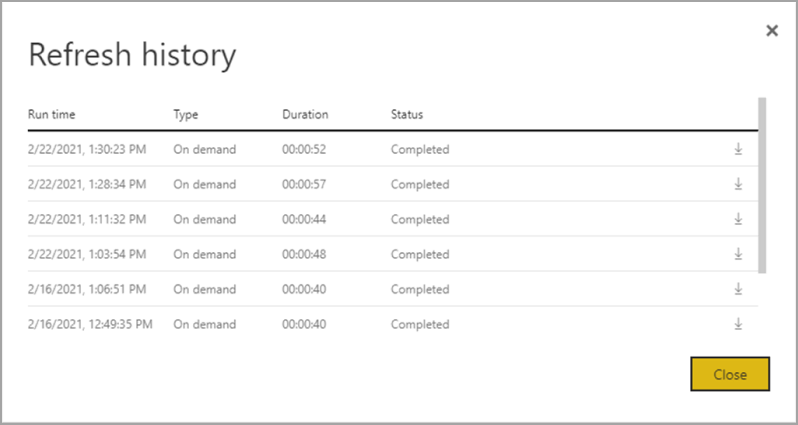
historia odświeżania zawiera omówienie odświeżeń, w tym typ — na żądanie lub zaplanowane, czas trwania i stan uruchomienia. Aby wyświetlić szczegóły w postaci pliku CSV, wybierz ikonę pobierania na skrajnym prawym końcu wiersza zawierającego opis odświeżenia. Pobrany plik CSV zawiera atrybuty opisane w poniższej tabeli. Odświeżenia w warstwie Premium dostarczają więcej informacji bazujących na dodatkowych możliwościach obliczeniowych i przepływach danych, w przeciwieństwie do przepływów danych w wersji Pro, które korzystają ze wspólnej zasobów. W związku z tym niektóre z następujących metryk są dostępne tylko w warstwie Premium.
| Przedmiot | Opis | Pro | Premium |
|---|---|---|---|
| Zażądano w dniu | Zaplanowano odświeżenie czasu lub kliknięto 'odśwież teraz' w czasie lokalnym. | ✔ | ✔ |
| Nazwa przepływu danych | Nazwa przepływu danych. | ✔ | ✔ |
| Stan odświeżania przepływu danych | Ukończono, Nieudane lub Pominięto to możliwe stany w odniesieniu do jednostki. Przypadki użycia, takie jak połączone jednostki, są przyczynami, dla których można pominąć. | ✔ | ✔ |
| Nazwa jednostki | Nazwa tabeli. | ✔ | ✔ |
| Nazwa partycji | Ten element jest zależny od tego, czy przepływ danych jest premium, czy nie, a Pro jest wyświetlane jako NA, ponieważ nie obsługuje odświeżania przyrostowego. W warstwie Premium jest wyświetlana wartość FullRefreshPolicyPartition lub IncrementalRefreshPolicyPartition-[DateRange]. | ✔ | |
| Odśwież stan | Odswież status pojedynczej jednostki lub partycji, co dostarcza aktualny stan dla danego wycinka czasu, w którym dane są odświeżane. | ✔ | ✔ |
| Godzina rozpoczęcia | W warstwie Premium ten element to czas oczekiwania na przetworzenie przepływu danych dla jednostki lub partycji. Czas ten może się różnić, jeśli przepływy danych mają zależności i muszą czekać na zestaw wyników z nadrzędnego przepływu danych, aby rozpocząć przetwarzanie. | ✔ | ✔ |
| Godzina zakończenia | Czas zakończenia to moment, kiedy jednostka lub partycja przepływu danych została ukończona, jeśli ma to zastosowanie. | ✔ | ✔ |
| Czas trwania | Łączny czas, jaki upłynął dla przepływu danych w celu odświeżenia wyrażonego w HH:MM:SS. | ✔ | ✔ |
| Przetworzone wiersze | Dla danej jednostki lub partycji liczba wierszy zeskanowanych lub zapisanych przez aparat przepływów danych. Ten element może nie zawsze zawierać dane na podstawie wykonanej operacji. Dane mogą zostać pominięte, gdy aparat obliczeniowy nie jest używany lub gdy używasz bramy podczas przetwarzania tam danych. | ✔ | |
| Przetworzone bajty | Dla danej jednostki lub partycji dane zapisane przez silnik przepływów danych, wyrażone w bajtach. W przypadku korzystania z bramy w tym konkretnym przepływie danych te informacje nie są udostępniane. |
✔ | |
| Maksymalne użycie pamięci (KB) | Maksymalna liczba zatwierdzeń to pamięć szczytowa przydatna do diagnozowania błędów braku pamięci, gdy zapytanie M nie jest zoptymalizowane. Jeśli używasz bramy w tym konkretnym przepływie danych, te informacje nie są dostępne. |
✔ | |
| Czas procesora | W przypadku danej jednostki lub partycji czas, jaki aparat przepływów danych spędził na wykonywaniu przekształceń, wyrażony w formacie HH:MM:SS. Jeśli używasz bramy w tym konkretnym przepływie danych, te informacje nie są dostępne. |
✔ | |
| Czas oczekiwania | Dla danej jednostki lub partycji czas spędzony przez jednostkę w stanie oczekiwania na podstawie obciążenia w pojemności Premium. | ✔ | |
| Aparat obliczeniowy | W przypadku danej jednostki lub partycji, szczegółowe informacje o tym, jak operacja odświeżania wykorzystuje aparat obliczeniowy. Wartości to: -NIE - Składany -Buforowane - Buforowane i złożone Te elementy zostały szczegółowo opisane w dalszej części tego artykułu. |
✔ | |
| Błąd | Jeśli ma to zastosowanie, szczegółowy komunikat o błędzie jest opisany dla jednostki lub partycji. | ✔ | ✔ |
Wskazówki dotyczące odświeżania przepływu danych
Statystyki odświeżania zawierają cenne informacje, których można użyć do optymalizacji i przyspieszenia wydajności przepływów danych. W poniższych sekcjach opisano niektóre scenariusze, co należy uważać i jak zoptymalizować na podstawie podanych informacji.
Orkiestracja
Korzystanie z przepływów danych w tym samym obszarze roboczym umożliwia prostą aranżację. Na przykład możesz mieć przepływy danych A, B i C w jednym obszarze roboczym, a łańcuchy takie jak A > B > C. Jeśli odświeżysz źródło (A), jednostki podrzędne również będą odświeżane. Jeśli jednak odświeżysz język C, musisz odświeżyć inne niezależnie. Ponadto w przypadku dodania nowego źródła danych w przepływie danych B (który nie jest uwzględniony w A), dane nie są odświeżane w ramach aranżacji.
Możesz chcieć połączyć elementy, które nie pasują do zarządzanej aranżacji wykonywanej przez usługę Power BI. W tych scenariuszach możesz użyć interfejsów API i/lub użyć usługi Power Automate. Zapoznaj się z dokumentacją interfejsu API i skryptem programu PowerShell na potrzeby odświeżania programowego. Istnieje łącznik usługi Power Automate, który umożliwia wykonywanie tej procedury bez konieczności pisania kodu. Możesz zobaczyć szczegółowe przykłady, wraz z konkretnymi przewodnikami dotyczącymi sekwencyjnego odświeżania .
Monitoring
Korzystając z rozszerzonych statystyk odświeżania opisanych wcześniej w tym artykule, możesz uzyskać szczegółowe informacje o odświeżaniu przepływu danych. Jeśli jednak chcesz zobaczyć przepływy danych z omówieniem odświeżeń obejmujących całą dzierżawę lub obszarem roboczym, na przykład w celu utworzenia pulpitu nawigacyjnego monitorowania, możesz użyć interfejsów API lub szablonów usługi Power Automate. Podobnie, w scenariuszach użycia, takich jak wysyłanie prostych lub złożonych powiadomień, można użyć łącznika usługi Power Automate lub utworzyć własną aplikację niestandardową przy użyciu interfejsu API.
Błędy przekroczenia limitu czasu
Optymalizacja czasu potrzebnego do realizacji scenariuszy wyodrębniania, przekształcania i ładowania (ETL) jest optymalna. W usłudze Power BI mają zastosowanie następujące przypadki:
- Niektóre łączniki mają jawne ustawienia limitu czasu, które można skonfigurować. Aby uzyskać więcej informacji, zobacz łączniki w programie Power Query.
- Przepływy danych usługi Power BI, korzystające z Power BI Pro, mogą także doświadczać przekroczenia limitu czasu w przypadku długotrwałych zapytań, zarówno w obrębie elementu, jak i samych przepływów danych. To ograniczenie nie istnieje w obszarach roboczych usługi Power BI Premium.
Wskazówki dotyczące limitu czasu
Limity czasu dla przepływów danych usługi Power BI Pro to:
- Dwie godziny na poziomie pojedynczej jednostki.
- Trzy godziny na całym poziomie przepływu danych.
Jeśli na przykład masz przepływ danych z trzema tabelami, to żadna pojedyncza tabela nie może działać dłużej niż dwie godziny, a cały przepływ danych zostaje zatrzymany, jeśli czas trwania przekroczy trzy godziny.
Jeśli występują przekroczenia limitu czasu, rozważ optymalizację zapytań dotyczących przepływu danych i rozważ użycie składania zapytań w systemach źródłowych.
Oddzielnie rozważ uaktualnienie do warstwy Premium na użytkownika, która nie podlega tym limitom czasu i oferuje zwiększoną wydajność ze względu na wiele funkcji usługi Power BI Premium na użytkownika.
Długie czasy trwania
Operacje odświeżania złożonych lub dużych przepływów danych mogą zająć więcej czasu, podobnie jak w przypadku źle zoptymalizowanych przepływów. Poniższe sekcje zawierają wskazówki dotyczące ograniczania długich czasów trwania odświeżania.
Wskazówki dotyczące długich czasów trwania odświeżania
Pierwszym krokiem do skrócenia długich czasów odświeżania przepływów danych jest utworzenie przepływów danych zgodnie z najlepszymi praktykami. Istotne wzorce obejmują:
- Użyj połączonych jednostek dla danych, które mogą być używane później w innych przekształceniach.
- Używanie obliczonych jednostek do buforowania danych, co zmniejsza obciążenie ładowania danych i pozyskiwania danych w systemach źródłowych.
- Podziel dane na przepływy danych wstępnych i przepływy danych transformacji, rozdzielając ETL na różne przepływy danych.
- Optymalizowanie rozszerzania operacji tabeli.
- Postępuj zgodnie z wytycznymi dotyczącymi złożonych przepływów danych.
Następnie może być pomocne w ocenie, czy można użyć odświeżania przyrostowego.
Użycie odświeżania przyrostowego może poprawić wydajność. Należy pamiętać, że filtry partycji są wypychane do systemu źródłowego, gdy zapytania są przesyłane do operacji odświeżania. Aby przenieść filtrowanie na niższy poziom, źródło danych powinno wspierać składanie zapytań, lub można wyrazić logikę biznesową za pomocą funkcji lub innych środków, które mogą pomóc Power Query w eliminacji i filtrowaniu plików lub folderów. Większość źródeł danych, które obsługują zapytania SQL, obsługuje składanie zapytań, a niektóre źródła danych OData mogą również obsługiwać filtrowanie.
Jednak źródła danych, takie jak pliki proste, obiekty blob i interfejsy API, zwykle nie obsługują filtrowania. W przypadkach, gdy zaplecze źródła danych nie obsługuje filtru, nie można go wypchnąć. W takich przypadkach silnik mash-up kompensuje i stosuje filtr lokalnie, co może wymagać pobrania pełnego modelu semantycznego ze źródła danych. Ta operacja może spowodować spowolnienie odświeżania przyrostowego, a procesowi może zabraknąć zasobów w usłudze Power BI lub w lokalnej bramce danych, jeśli jest używana.
Biorąc pod uwagę różne poziomy obsługi składania zapytań dla każdego źródła danych, należy przeprowadzić weryfikację, aby upewnić się, że logika filtru jest uwzględniona w zapytaniach źródłowych. Aby to ułatwić, usługa Power BI próbuje wykonać tę weryfikację z wskaźnikami składania kroków dla usługi Power Query Online. Wiele z tych optymalizacji to doświadczenia w czasie projektowania, ale po zakończeniu odświeżania masz możliwość analizowania i optymalizowania jego wydajności.
Na koniec rozważ optymalizację środowiska. Środowisko usługi Power BI można zoptymalizować, skalując w górę pojemność, odpowiednie rozmiary bram danych i zmniejszając opóźnienie sieci przy użyciu następujących optymalizacji:
W przypadku korzystania z pojemności dostępnych w usłudze Power BI Premium lub Premium dla użytkowników, możesz zwiększyć wydajność, zwiększając instancję Premium lub przypisując zawartość do innej pojemności.
Brama jest wymagana za każdym razem, gdy usługa Power BI musi uzyskiwać dostęp do danych, które nie są dostępne bezpośrednio przez Internet. Możesz zainstalować lokalną bramę danych na serwerze lokalnym lub na maszynie wirtualnej.
- Aby zrozumieć obciążenia i zalecenia dotyczące rozmiaru bramy, zobacz Rozmiar lokalnej bramy danych.
- Rozważ również najpierw wprowadzenie danych do przepływu danych tymczasowego, a następnie odwoływanie się do niego w dalszych etapach przy użyciu połączonych i obliczonych encji.
Opóźnienie sieci może mieć wpływ na wydajność odświeżania przez zwiększenie czasu wymaganego dla żądań dotarcia do usługi Power BI i dostarczenia odpowiedzi. Dzierżawy w usłudze Power BI są przypisywane do określonego regionu. Aby określić lokalizację najemcy, zobacz Znajdź domyślny region dla Twojej organizacji. Gdy użytkownicy z dzierżawy uzyskują dostęp do usługi Power BI, ich żądania są zawsze kierowane do tego regionu. Gdy żądania docierają do usługi Power BI, usługa może wysyłać dodatkowe żądania, na przykład do bazowego źródła danych lub bramy danych, które również podlegają opóźnieniom sieci.
- Narzędzia takie jak Azure Speed Test zapewniają wskazanie opóźnienia sieci między klientem a regionem świadczenia usługi Azure. Ogólnie rzecz biorąc, aby zminimalizować wpływ opóźnienia sieci, staraj się, aby źródła danych, bramy i klaster usługi Power BI były jak najbardziej zbliżone. Preferowane jest miejsce zamieszkania w tym samym regionie. Jeśli opóźnienie sieci jest problemem, spróbuj zlokalizować bramy i źródła danych bliżej klastra usługi Power BI, umieszczając je na maszynach wirtualnych hostowanych w chmurze.
Wysoki czas procesora
Jeśli widzisz wysokie wykorzystanie procesora, prawdopodobnie masz kosztowne przekształcenia, które nie są zoptymalizowane. Wysoki czas procesora jest spowodowany liczbą zastosowanych kroków lub typem przekształceń, które wykonujesz. Każda z tych możliwości może spowodować wyższe czasy odświeżania.
Wskazówki dotyczące wysokiego czasu procesora
Istnieją dwie opcje optymalizacji wysokiego czasu procesora.
Najpierw użyj składania zapytań w samym źródle danych, co powinno bezpośrednio zmniejszyć obciążenie silnika obliczeniowego przepływu danych. Składanie zapytań w źródle danych umożliwia systemowi źródłowemu wykonywanie większości pracy. Przepływ danych może następnie przechodzić przez zapytania w języku natywnym źródła, zamiast wykonywać wszystkie obliczenia w pamięci po początkowym zapytaniu.
Nie wszystkie źródła danych mogą wykonywać składanie zapytań, a nawet wtedy, gdy składanie zapytań jest możliwe, mogą istnieć przepływy danych, które wykonują pewne przekształcenia, które nie mogą składać się do źródła. W takich przypadkach ulepszony silnik obliczeniowy jest funkcją wprowadzoną przez Power BI, aby zwiększyć wydajność przekształceń nawet o 25 razy.
Korzystanie z aparatu obliczeniowego w celu zmaksymalizowania wydajności
Chociaż Power Query ma widoczność na etapie projektowania składania zapytań, kolumna silnika obliczeniowego zawiera szczegółowe informacje o tym, czy używany jest wewnętrzny silnik. Aparat obliczeniowy jest przydatny, gdy masz złożony przepływ danych i wykonujesz przekształcenia w pamięci. W takiej sytuacji mogą być przydatne rozszerzone statystyki odświeżania, ponieważ kolumna silnika obliczeniowego dostarcza szczegółowych informacji o tym, czy sam silnik został użyty.
Poniższe sekcje zawierają wskazówki dotyczące korzystania z aparatu obliczeniowego i jego statystyk.
Ostrzeżenie
W czasie projektowania wskaźnik składania w edytorze może wskazywać, że zapytanie nie składa się podczas korzystania z danych z innego przepływu danych. Sprawdź źródłowy przepływ danych, jeśli ulepszone zasoby obliczeniowe są włączone, aby upewnić się, że składanie przepływu danych źródłowych jest włączone.
Wskazówki dotyczące stanu aparatu obliczeniowego
Włączenie ulepszonego aparatu obliczeniowego i zrozumienie różnych stanów jest przydatne. Wewnętrznie ulepszony aparat obliczeniowy używa bazy danych SQL do odczytywania i przechowywania danych. Najlepiej jest wykonywać przekształcenia tutaj względem silnika zapytań. Poniższe akapity zawierają różne sytuacje i wskazówki dotyczące tego, co należy zrobić dla każdego z nich.
na — ten stan oznacza, że aparat obliczeniowy nie był używany, albo dlatego, że:
- Używasz przepływów danych usługi Power BI Pro.
- Aparat obliczeniowy został jawnie wyłączony.
- Używasz zwijania zapytań w źródle danych.
- Wykonujesz złożone przekształcenia, które nie mogą korzystać z silnika SQL, służącego do przyspieszania zapytań.
Jeśli występują długie okresy działania i nadal otrzymujesz stan NA, upewnij się, że jest on włączony i nie został przypadkowo wyłączony. Zalecanym wzorcem jest użycie przejściowych przepływów danych w celu początkowego pobrania danych do usługi Power BI, a następnie skompilowania przepływów danych na podstawie tych danych po przejściu do przejściowego przepływu danych. Ten wzorzec może zmniejszyć obciążenie systemów źródłowych i, wraz z aparatem obliczeniowym, zwiększyć szybkość transformacji i zwiększyć wydajność.
Buforowane — jeśli zobaczysz stan buforowanej, dane przepływu danych były przechowywane w aparacie obliczeniowym i są dostępne do odwoływania się w ramach innego zapytania. Ta sytuacja jest idealna, jeśli używasz jej jako połączonej jednostki, ponieważ aparat obliczeniowy buforuje te dane do użycia podrzędnego. Buforowane dane nie muszą być odświeżane wiele razy w tym samym przepływie danych. Taka sytuacja również może być idealna, jeśli chcesz wykorzystać ją do DirectQuery.
Podczas buforowania wpływ na wydajność początkowego przetwarzania zostaje zrekompensowany później, w tym samym przepływie danych lub w innym przepływie danych w tym samym obszarze roboczym.
Jeśli jednostka ma długi czas działania, rozważ wyłączenie silnika obliczeniowego. Aby buforować jednostkę, usługa Power BI zapisuje ją w magazynie i w usłudze SQL. Jeśli jest to jednostka z jednym użyciem, korzyść z wydajności dla użytkowników może nie być warta kary za dwukrotne pozyskiwanie.
Folded — "Folded" oznacza, że przepływ danych mógł odczytywać dane za pomocą przetwarzania SQL. Jednostka obliczeniowa używa tabeli z bazy danych SQL do odczytywania danych, a używany język SQL jest powiązany z konstrukcjami zapytania.
Stan złożony jest wyświetlany, jeśli w przypadku korzystania ze źródeł danych lokalnych lub w chmurze najpierw załadowano dane do przejściowego przepływu danych i odwołujesz się do tego w tym przepływie danych. Ten stan dotyczy tylko jednostek odwołujących się do innej jednostki. Oznacza to, że zapytania były wykonywane na silniku SQL, i mają potencjał, aby zostać ulepszone dzięki wykorzystaniu mocy obliczeniowej SQL. Aby zapewnić, że aparat SQL przetwarza przekształcenia, użyj przekształceń, które obsługują składanie SQL, takie jak scalanie (sprzężenie), grupowanie według (agregacja) i dołączanie (unii) akcji w Edytorze zapytań.
Buforowane i schowane — kiedy zobaczysz buforowane i schowane, prawdopodobnie odświeżanie danych jest zoptymalizowane, ponieważ masz jednostkę, która odwołuje się do innej jednostki i jest odwoływana przez inną jednostkę w górę strumienia danych. Ta operacja jest również uruchamiana w oparciu o język SQL i, w związku z tym, ma również potencjał do poprawy w przypadku obliczeń SQL. Aby upewnić się, że uzyskujesz najlepszą wydajność, użyj przekształceń obsługujących składanie SQL, takich jak scalanie (sprzężenie), grupowanie według (agregacja) i dołączanie (unii) akcji w Edytorze zapytań.
Wskazówki dotyczące optymalizacji wydajności aparatu obliczeniowego
Poniższe kroki umożliwiają obciążeniom roboczym wyzwalanie aparatu obliczeniowego, a co za tym idzie, zawsze poprawia wydajność.
obliczone i połączone jednostki w tym samym obszarze roboczym:
W przypadku pozyskiwaniaskoncentruj się na jak najszybszym pobieraniu danych do magazynu, użyj filtrów tylko wtedy, gdy zmniejszają ogólny rozmiar modelu semantycznego. Zachowaj oddzielną logikę przekształcania od tego kroku. Następnie należy oddzielić transformację i logikę biznesową do oddzielnego przepływu danych w tym samym obszarze roboczym. Użyj połączonych lub obliczonych jednostek. Dzięki temu silnik może zostać aktywowany i przyspieszyć obliczenia. Dla łatwego porównania, to jak gotowanie czy przygotowywanie potraw w kuchni: jest to zazwyczaj oddzielny i odrębny krok od zbierania surowych składników oraz wstępny krok przed włożeniem jedzenia do piekarnika. Podobnie należy oddzielnie przygotować logikę, zanim będzie mogła korzystać z aparatu obliczeniowego.
Upewnij się, że wykonujesz operacje złożone, takie jak scalanie, sprzężenia, konwersja i innych.
Ponadto twórz przepływy danych w ramach opublikowanych wytycznych i ograniczeń.
Gdy aparat obliczeniowy jest włączony, ale wydajność jest niska:
Wykonaj następujące kroki podczas badania scenariuszy, w których jest włączony aparat obliczeniowy, ale widzisz niską wydajność:
- Ogranicz obliczone i połączone jednostki, które istnieją w obszarze roboczym.
- Jeśli początkowe odświeżanie odbywa się przy włączonym compute engine, dane są zapisywane w w lake i w pamięci podręcznej. Ten podwójny zapis powoduje wolniejsze odświeżanie.
- Jeśli masz przepływ danych łączący się z wieloma przepływami danych, upewnij się, że zaplanowano odświeżanie źródłowych przepływów danych, aby nie wszystkie były odświeżane w tym samym czasie.
Zagadnienia i ograniczenia
Licencja usługi Power BI Pro ma limit odświeżania przepływów danych, który wynosi 8 odświeżeń dziennie.
Powiązana zawartość
- Używanie odświeżania przyrostowego z użyciem przepływów danych
- odświeżanie przyrostowe i dane w czasie rzeczywistym dla modeli semantycznych
- Najlepsze rozwiązania dotyczące przepływów danych
- funkcje Premium przepływów danych
- zagadnienia i ograniczenia dotyczące przepływów danych
- Rozwiązywanie problemów ze scenariuszami odświeżania